O Tempo de Uso oferece uma maneira eficaz para os pais controlarem e limitarem o uso dos dispositivos iOS dos filhos. Os pais podem facilmente limitar o tempo de uso que seus filhos passam em aplicativos sociais específicos, jogos e assistindo a vídeos. E se você quiser ajustar esses limites de Tempo de Uso, mas esquecer a senha?
Aí vem a pergunta: é possível ignorar o Tempo de Tela em dispositivos iOS? Sim. Ainda há maneiras de contornar isso, mesmo sem uma senha. Neste artigo, queremos compartilhar maneiras fáceis de contornar a senha do tempo de tela, seja por esquecimento ou por querer quebrar os limites estabelecidos pelos seus pais.
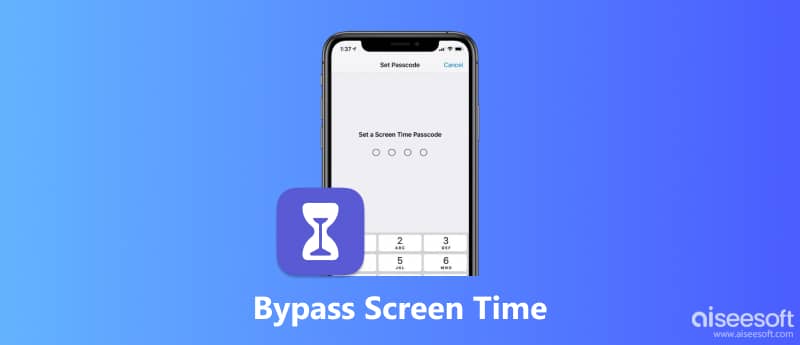
Se você é um pai e acabou de esquecer a senha do Screen Time, pode optar por apagar a senha e personalizar todas essas configurações ou limites novamente. Aqui, recomendamos fortemente uma ferramenta de remoção de senha do Screen Time fácil de usar, Desbloqueador de iPhone Aiseesoft, para você contornar o bloqueio com facilidade, mesmo no iOS mais recente, sem perder dados e apenas em etapas simples.

Downloads
iPhone Unlocker - Apague a senha do tempo de tela
100% seguro. Sem anúncios.
100% seguro. Sem anúncios.
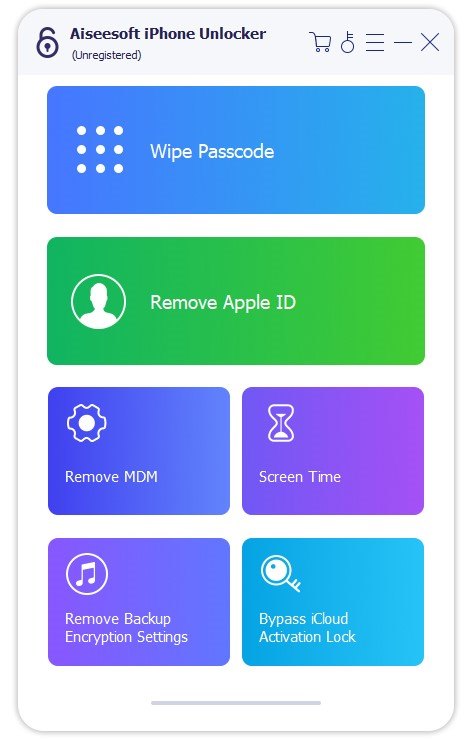
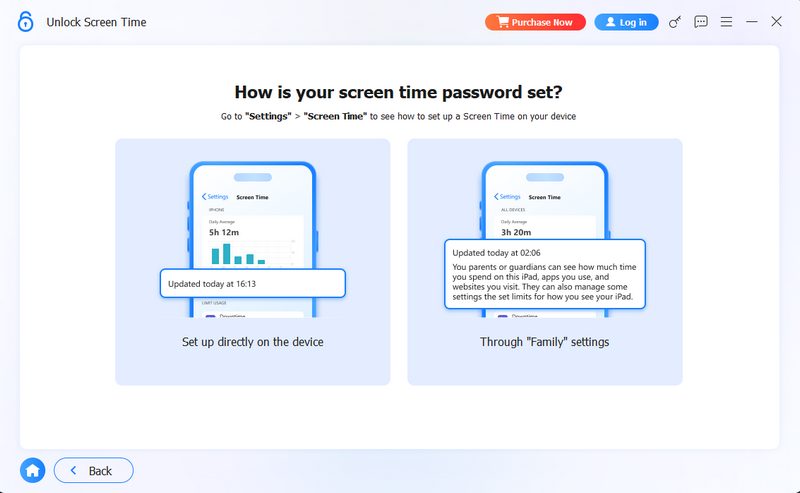
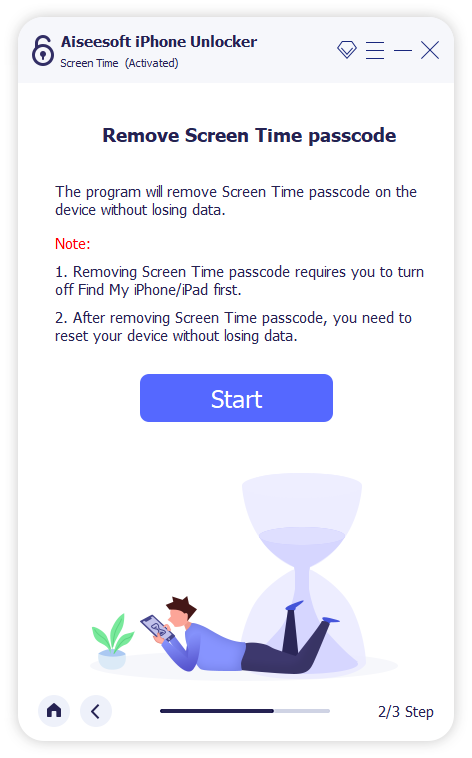
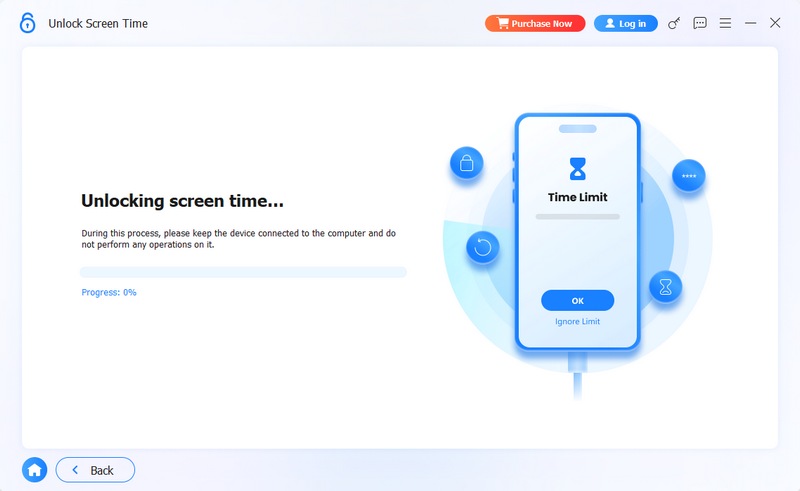
A senha do Screen Time será removida quando o processo for concluído. Depois disso, você pode voltar para o Tempo de tela e fazer as operações necessárias.
Quando você quiser personalizar as configurações de tempo de tela, poderá fazê-lo facilmente em seu dispositivo iOS, desde que tenha a senha. Então aqui não falamos dessa situação. Gostaríamos de compartilhar uma maneira de ignorar o tempo de tela sem senha. A verdade é que você pode simplesmente redefinir seu iPhone/iPad/iPod de fábrica para se livrar de vários controles dos pais. Portanto, o primeiro método é usado principalmente para crianças.
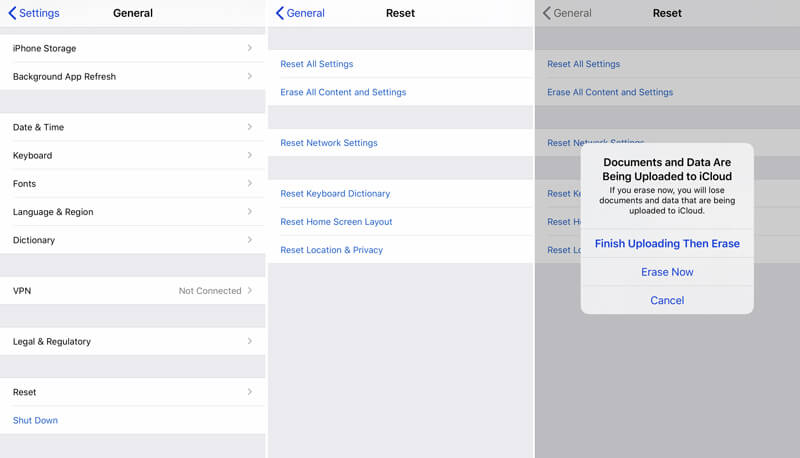
Quando a restauração for concluída, este iPhone não terá tempo de tela porque será completamente desativado e os limites de tempo de tela serão removidos automaticamente. Na verdade, durante esta etapa, você pode criar uma nova conta Apple se você não tiver muitos dados úteis no seu iPhone.
O que você deve observar:
• Desta forma, apaga todo o dispositivo, incluindo os dados e configurações onde a senha está armazenada.
• Ele pode solicitar a senha do seu Appld ID para realizar uma redefinição de fábrica.
O sistema iOS oferece uma maneira direta e fácil de desativar o Tempo de Uso. Nos Ajustes, você pode desativar o Tempo de Uso com um clique. Se você se lembra do seu Tempo de Uso atual ou do seu ID Apple e da senha, tente este método seguindo os Passos abaixo.
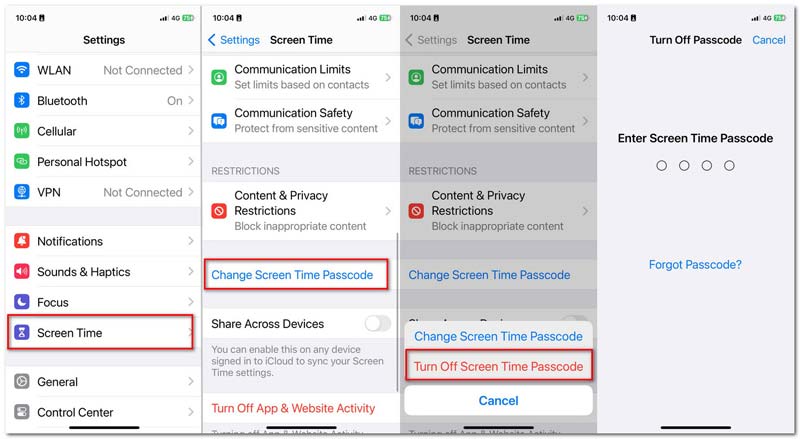
O que você deve observar:
• Você deve inserir sua senha atual do Screen Time ou o ID Apple e sua senha vinculada ao dispositivo.
• É necessário que o aplicativo Configurações não esteja bloqueado pelo tempo de tela.
Outra maneira eficaz de ignorar a senha do Screen Time é desconectar seu ID Apple. Como o Apple ID armazena todas as suas configurações no dispositivo iOS, você pode desligar o tempo de tela após sair da sua conta. Mas precisa da senha do ID Apple. Agora, vamos aprender como ignorar a senha do Screen Time saindo do Apple ID.
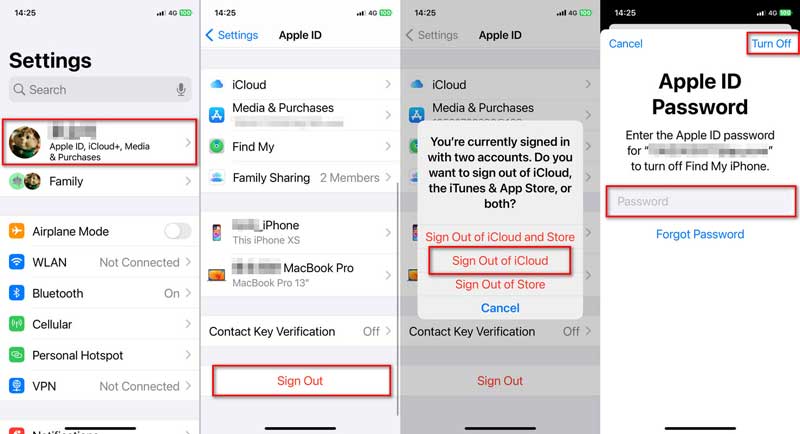
O que você deve observar:
• Você precisa saber a senha do seu ID Apple para fazer isso.
• Se o dispositivo estiver travado em uma versão mais antiga do iOS (12 ou anterior), esta opção não funcionará.
Ao definir um limite de tempo para um aplicativo específico, o sistema rastreia o uso desse aplicativo específico. Desinstalar o aplicativo remove a entidade que está sendo rastreada, eliminando assim a restrição. É importante entender que isso é uma violação direta do limite, não uma remoção da senha do Tempo de Uso em si, e é mais eficaz para contornar seus próprios limites autoimpostos.

O que você deve observar:
• Desinstalar um aplicativo exclui todos os seus dados locais, como progresso, arquivos salvos ou configurações personalizadas, etc.
• Isso só funciona para "Limites de aplicativos".
• Se o seu dispositivo for gerenciado com Tempo de Uso via Compartilhamento Familiar, o pai/mãe/organizador receberá uma notificação de que o aplicativo foi removido; portanto, sua tentativa de contornar o problema será descoberta.
Desativar o Tempo de Uso usando a Siri depende da integração profunda da Siri com o iOS para acessar as Configurações e manipular opções, potencialmente sem a necessidade da senha do Tempo de Uso. A eficácia desse método depende muito da versão do iOS e da configuração específica do dispositivo.
• "E aí Siri, abra o Tempo de Uso em Ajustes."
• "E aí Siri, desative o Tempo de Inatividade." ou "E aí Siri, desative todos os Limites de Aplicativos."
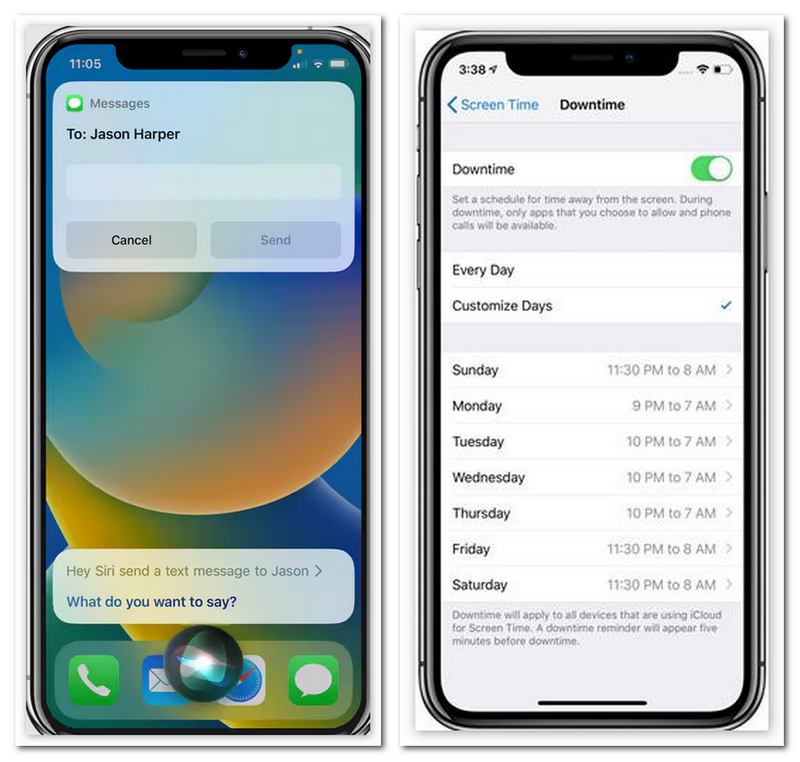
O que você deve observar:
• No iOS 13 e especialmente no iOS 14 e posteriores, a Siri agora está restrita a executar ações.
• A taxa de sucesso é baixa e pode ser necessário tentar várias vezes para desbloquear a linha de comando correta.
Desativar o tempo de tela dessa forma tem como alvo específico o recurso "Limites de aplicativos" dentro do Tempo de tela, que bloqueia o acesso a um aplicativo ou uma categoria de aplicativos (como jogos ou mídias sociais) quando um limite de tempo diário é atingido.
O que você deve observar:
• Usar esse método repetidamente pode rapidamente encher o armazenamento do seu dispositivo.
• Esta solução é inútil em versões modernas do iOS (iOS 15 e posteriores).
Como há muitas maneiras de contornar a senha do Screen Time, os pais podem temer que seus filhos tentem esses métodos para usar iPhones ou iPads por mais tempo. Para ajudá-lo, compartilhamos várias dicas para evitar que crianças invadam a senha do Screen Time.
Se quiser que seus filhos evitem usar aplicativos durante um horário específico do dia, você pode usar o recurso de tempo de inatividade. Ativar o tempo de inatividade permite bloquear os aplicativos e notificações que você não permite.
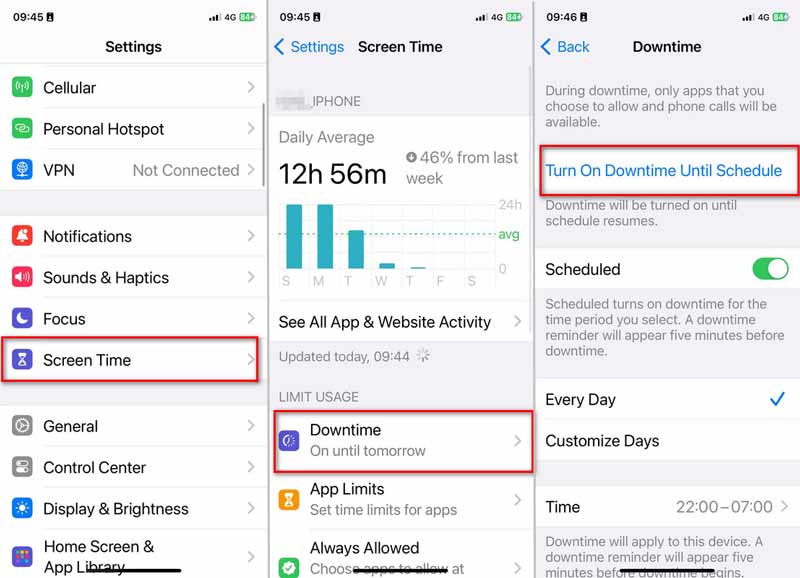
A Apple também oferece um recurso de Limites de Comunicação para bloquear contatos de Foto, FaceTime, Mensagens e iCloud. Você pode escolher a comunicação permitida durante o tempo de tela ou tempo de inatividade.
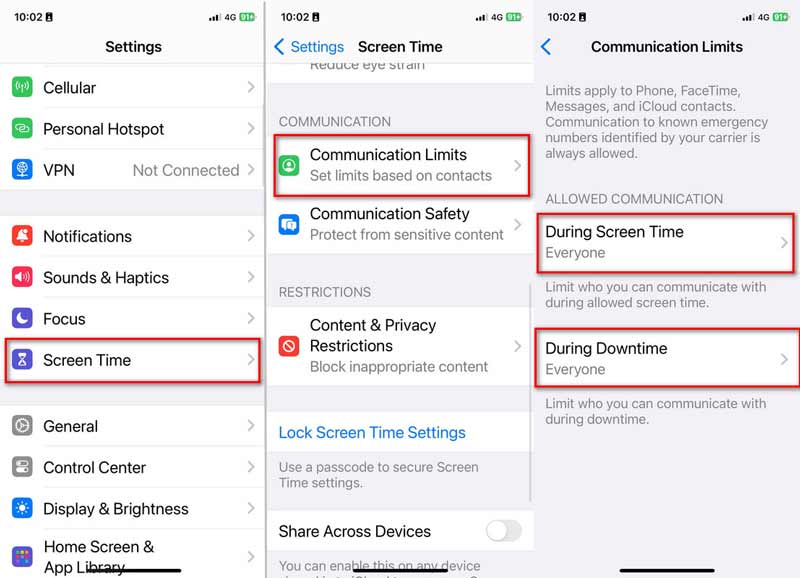
Algumas crianças podem alterar o fuso horário para obter mais tempo de tela. Você pode definir a hora automaticamente para evitar que eles invadam a senha do Screen Time.
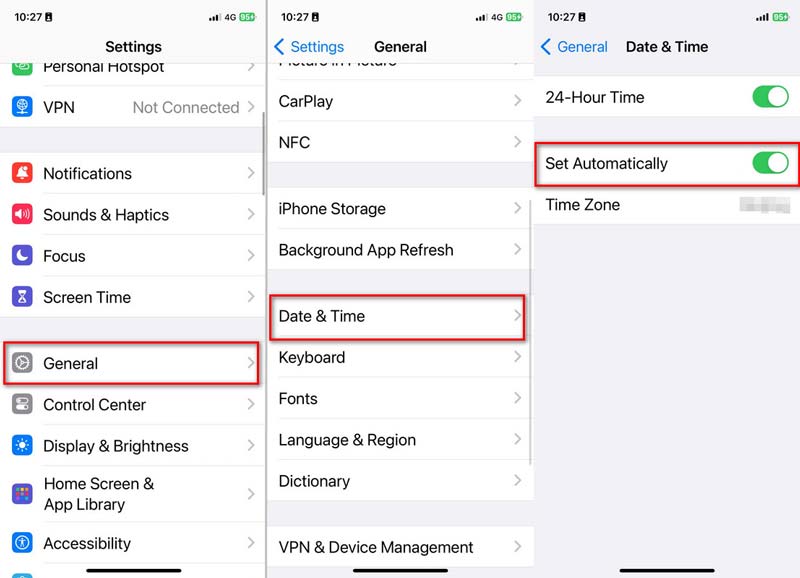
Qual é a senha do tempo de tela?
O Screen Time fornece uma maneira simples de monitorar vários usos de aplicativos e evitar gastar muito tempo em alguns aplicativos ou jogos. O Screen Time permite que você gerencie atividades e melhore o desempenho do dispositivo iOS. Você pode obter um relatório claro de uso médio do aplicativo no aplicativo Screen Time. Além disso, permite que os pais controlem o dispositivo de seus filhos e imponham alguns limites. A senha do Screen Time é uma senha de 4 dígitos usada principalmente para proteger melhor o dispositivo iOS e todos os tipos de dados nele.
Como adicionar e usar a senha do Screen Time?
Você pode facilmente adicionar ou alterar a senha do Screen Time. Você pode abrir o aplicativo Configurações e ir para o Tempo da tela. Em seguida, escolha a opção "Usar senha do tempo de tela" para criar uma nova senha para o seu tempo de tela. Se você quiser alterá-lo, aqui você pode tocar na opção "Alterar senha do tempo de tela". Mas você precisa inserir a senha de visualização para a mudança.
Como desativo o controle dos pais no meu iPhone?
Se você deseja desativar o controle dos pais no seu iPhone, pode acessar o aplicativo "Configurações". Em seguida, toque em "Geral" > "Restrições" e digite a senha para se livrar de todos os limites definidos por seus pais.
Como quebrar os limites de tempo em jogos e aplicativos?
Na verdade, é muito fácil redefinir um limite de tempo em alguns jogos ou aplicativos. Você pode optar por baixá-los novamente de contas "compartilhadas com a família" para se livrar desses limites com facilidade.
Por diferentes razões, você precisará ignorar o tempo de telaCompartilhamos maneiras de contornar a senha do Tempo de Uso. Você pode usar uma delas para apagar a senha do Tempo de Uso e se livrar de vários controles parentais como desejar. De todos esses métodos, se você busca o mais eficaz, recomendo o Aiseesoft iPhone Unlocker, que é fácil de usar e garante uma alta taxa de sucesso. Você pode baixá-lo no botão abaixo e remover diferentes tipos de tempo de uso sem complicações. E se ainda tiver alguma dúvida, não hesite em nos contatar.
100% seguro. Sem anúncios.
100% seguro. Sem anúncios.
Remoção do tempo de tela
Desbloquear tempo da tela
Desbloquear tela do iOS
Ignorar bloqueio de ativação do iOS

Para corrigir o bloqueio da tela do iPhone, a função de limpeza de senha pode ajudá-lo muito. E você também pode limpar facilmente a senha do Apple ID ou do Screen Time.
100% seguro. Sem anúncios.
100% seguro. Sem anúncios.